您提到的这种情况,通常指的是使用微信电脑版进行登录,而电脑版微信登录确实有扫码登录以外的选项。
在登录微信电脑版时,除了扫码登录,您还可以使用以下两种方式:
1. "手机微信授权登录":
- 打开微信电脑版,点击登录按钮。
- 选择“使用手机微信扫码登录”。
- 在手机微信中,点击右上角的“+”号,选择“登录电脑版微信”。
- 使用手机扫描电脑屏幕上显示的二维码,即可完成登录。
2. "微信网页版授权登录":
- 在电脑浏览器中打开微信网页版(weixin.qq.com)。
- 点击登录按钮。
- 选择“使用手机微信扫码登录”。
- 在手机微信中,点击右上角的“+”号,选择“登录微信网页版”。
- 使用手机扫描电脑屏幕上显示的二维码,即可完成登录。
请注意,以上两种方式都需要您在手机微信中进行授权,通过扫描电脑屏幕上的二维码来登录。目前,微信官方尚未提供无需手机授权的电脑版登录方式,因此扫描二维码是官方支持的唯一登录方式。
如果您遇到登录问题或需要进一步的帮助,请随时告诉我。
相关内容:
很多朋友在日常工作中,不仅要用到微信,还要登录电脑版微信,而电脑版微信登录每次都要用自己的手机扫二维码才能登录。虽然这样做比较安全,但对于个人来说的确麻烦了不少。
今天就教大家一个简单设置,就可以轻松登录电脑端微信,再也不用扫二维码!建议大家收藏一下。

第一步:电脑、手机端都下载最新版的微信。以前的微信没有这个功能。
第二步:登录手机微信,二维码扫码电脑端微信。这里就是重点了,大家不要急着点击登录。手机界面我们看到默认的是同步最近的消息,这里我们需要选择一下,点击下面的选项:自动登录该设备。勾选好以后,选择确定登录。
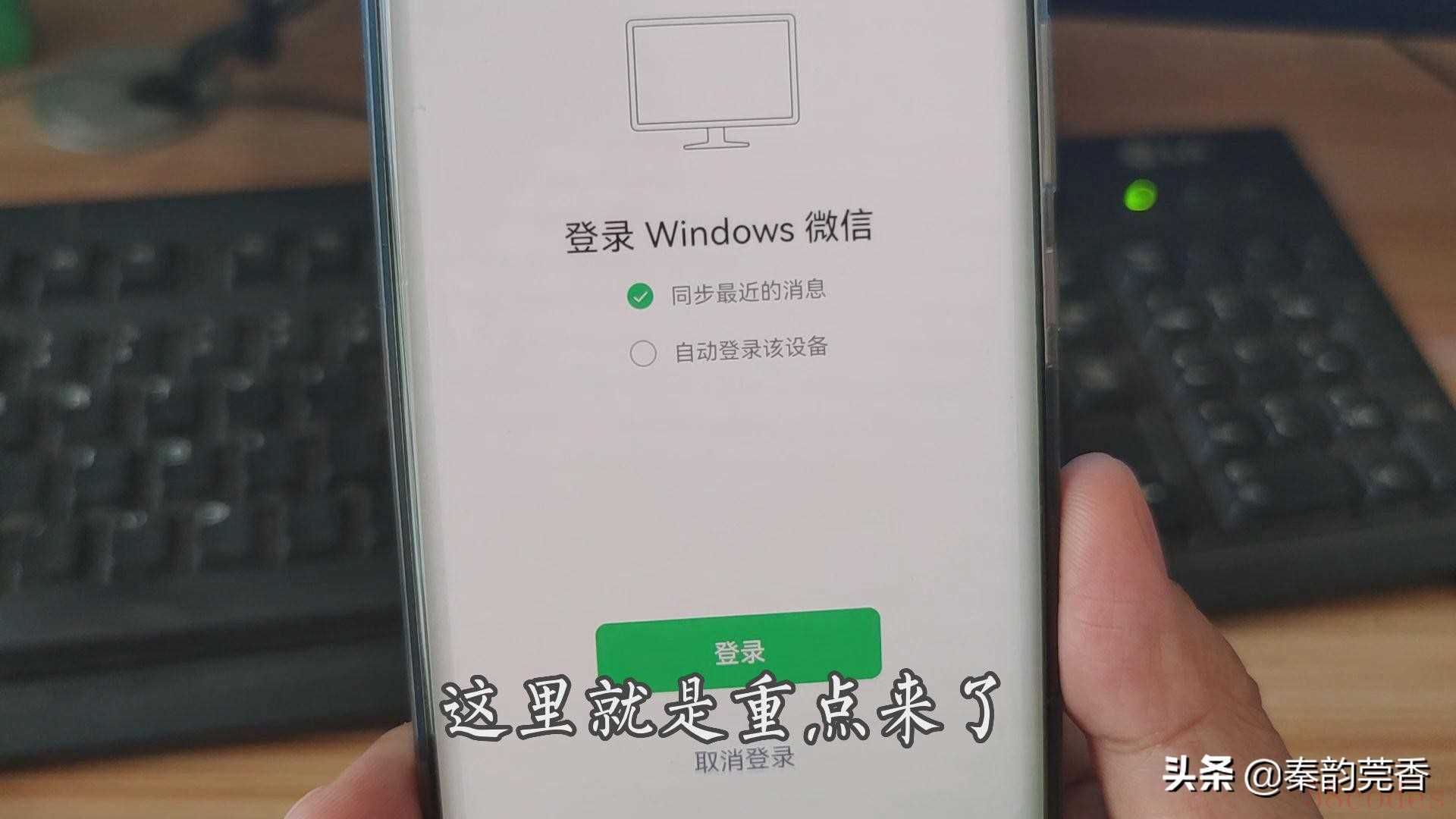
这个时候就会弹出一个窗口,询问你是否自动登录该设备。让你确认在该电脑设备上登录下次不需要手机确认。这里我们点击下面的开启按钮。

以后,我们用现在的微信登录电脑端微信就不会要求扫码二维码了。这个功能特别适合上班族一边需要手机,一边需要电脑工作的朋友。
如果要取消该功能(电脑端自动登录)该如何做呢?
这里我们首先进入电脑端微信,我们在右下角看到一个更多的按钮。
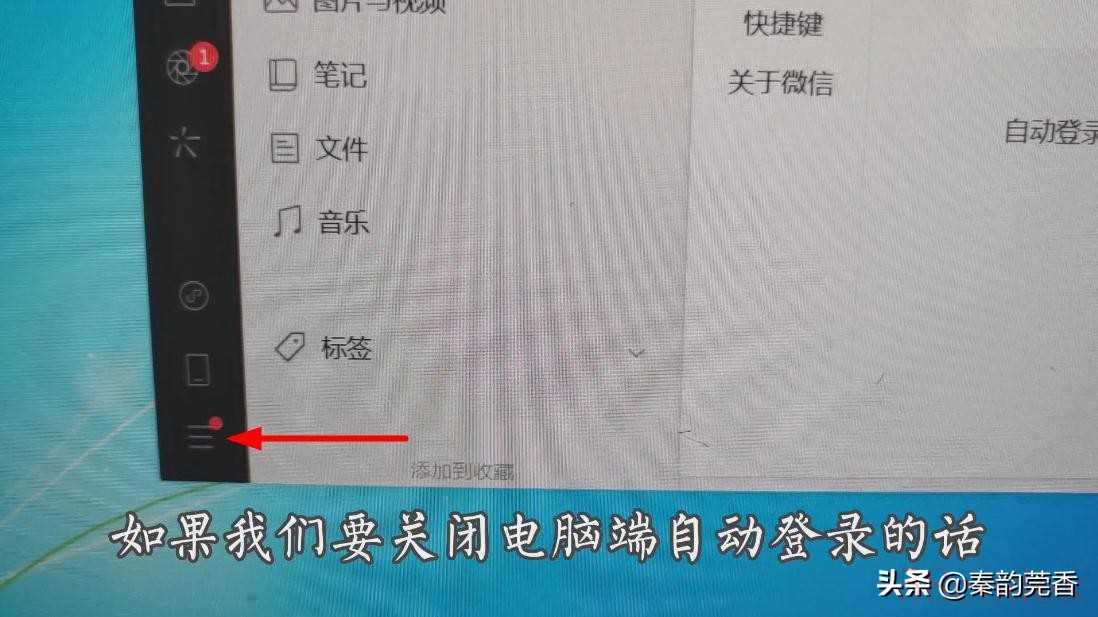
点击更多按钮后,最下面有个设置按钮,我们打开设置按钮。
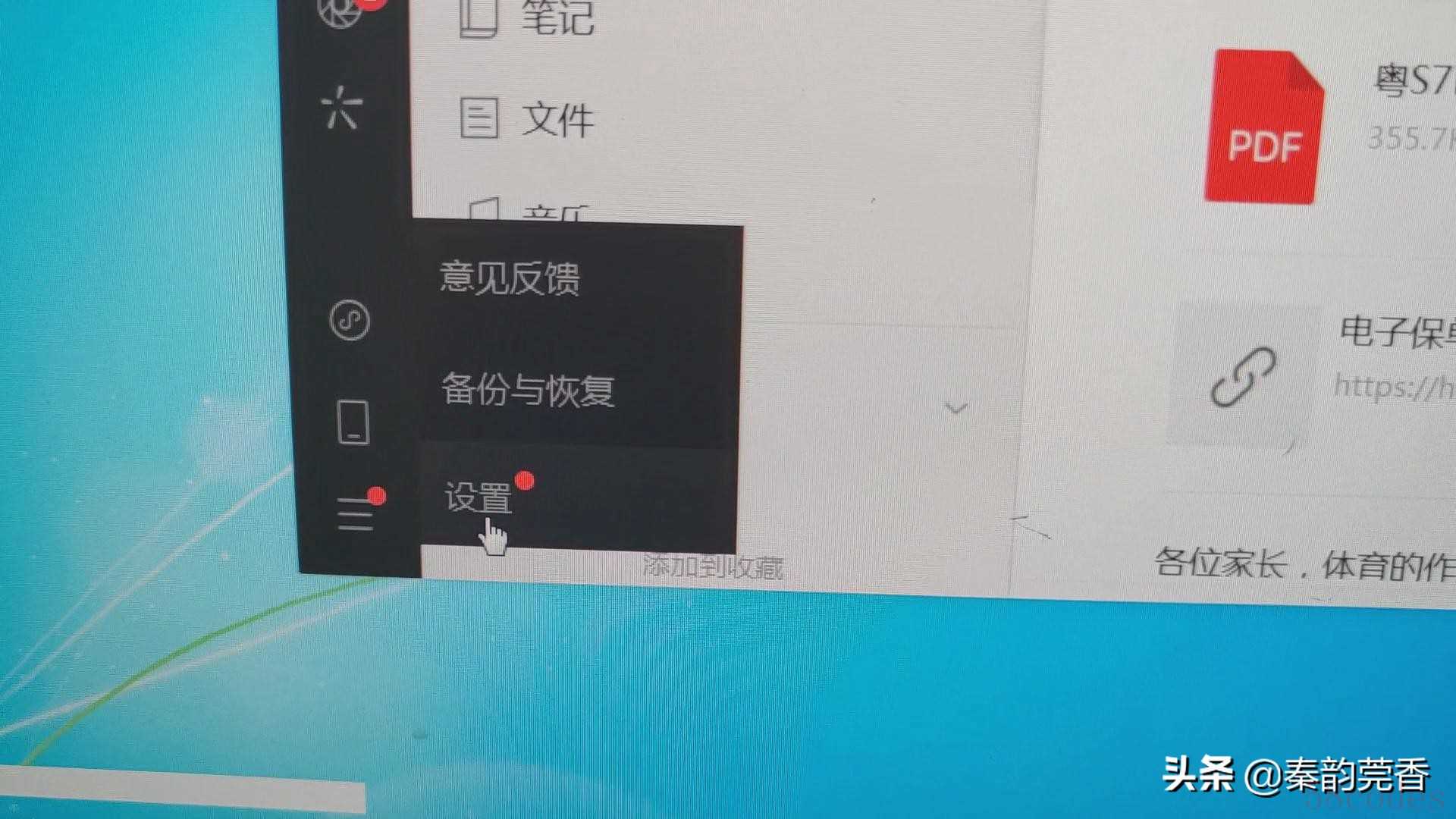
设置按钮打开后,我们可以在第一项的账号设置底部看到自动登录,状态是已开启状态。这个时候,我们只要关闭它即可。
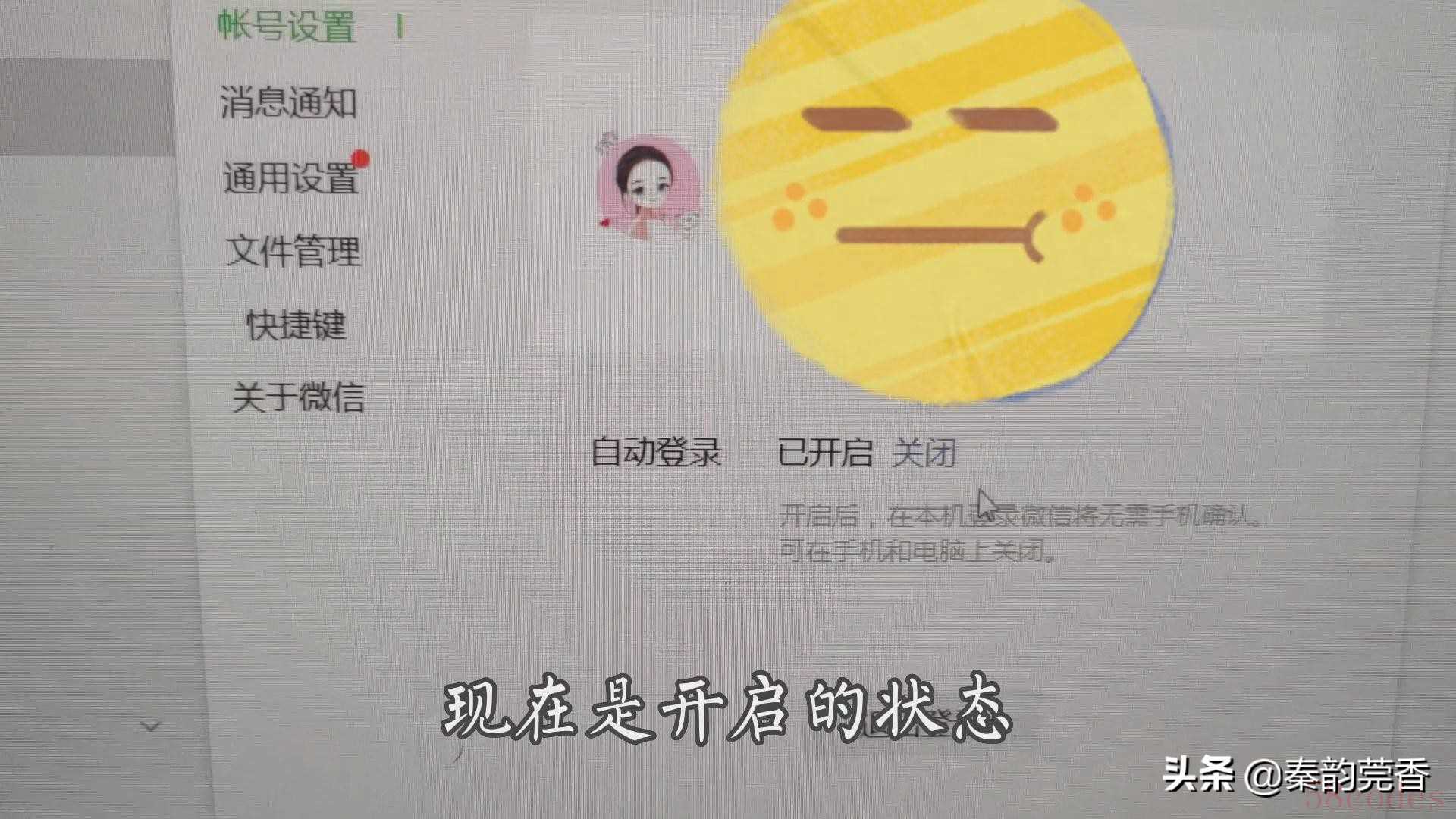
关闭以后,下次再登录电脑版微信,出于安全考虑,又必须扫码手机端微信二维码才行。
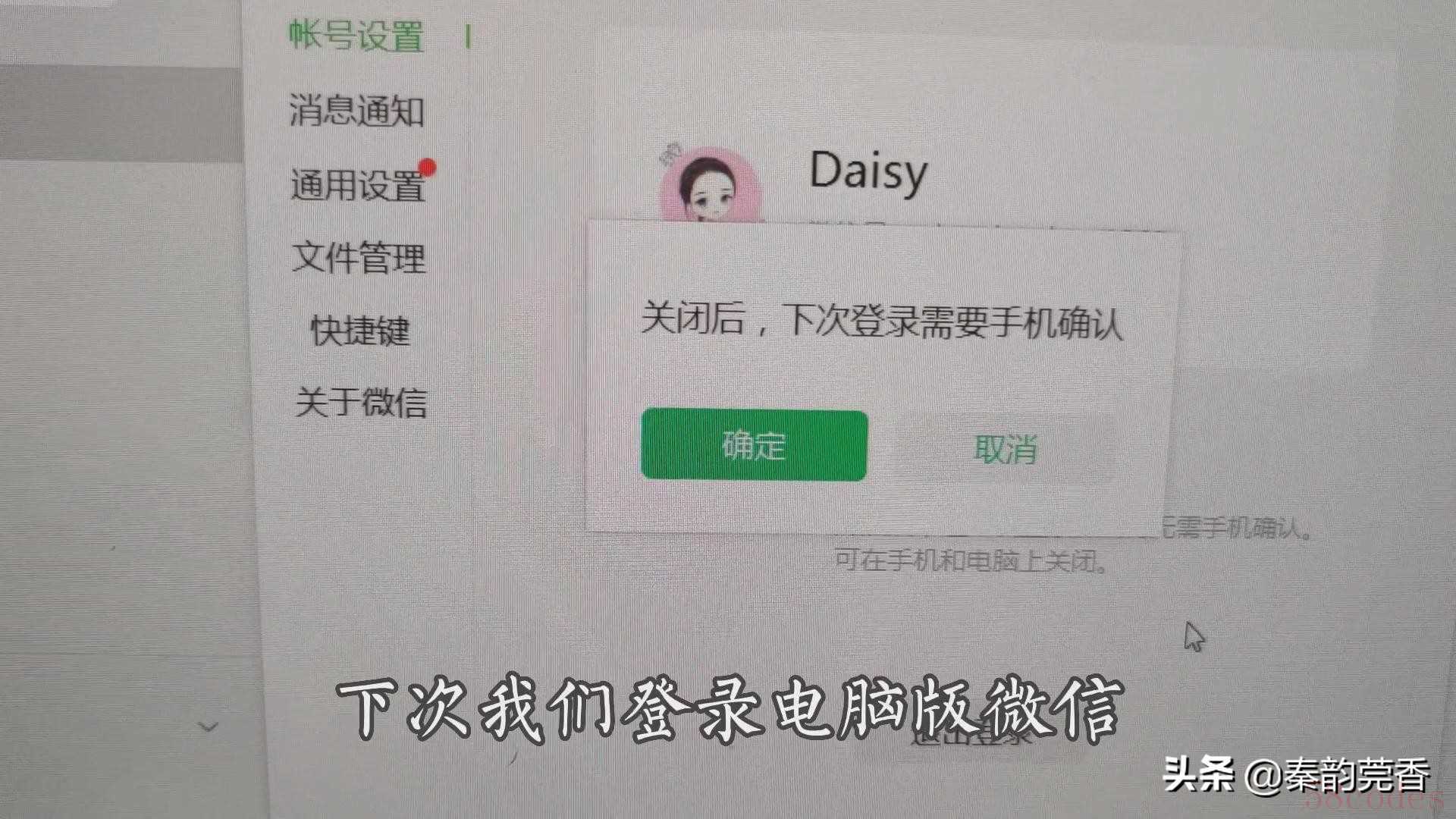
大家学会了吗?是不是很方便?但要注意一点,授权电脑端无须扫描二维码登录,必须是自己的个人私人电脑或自己的专用电脑。否则谨慎使用。今天的分享就到这里,更多实用电脑手机技巧,请关注我,我们下期再见。
注:我是秦韵莞香,和你聊聊日常的数码科技、互联网趣闻,每天一更,欢迎关注。原创文章,未经授权不得转载,侵权必究。

 微信扫一扫打赏
微信扫一扫打赏
 支付宝扫一扫打赏
支付宝扫一扫打赏
